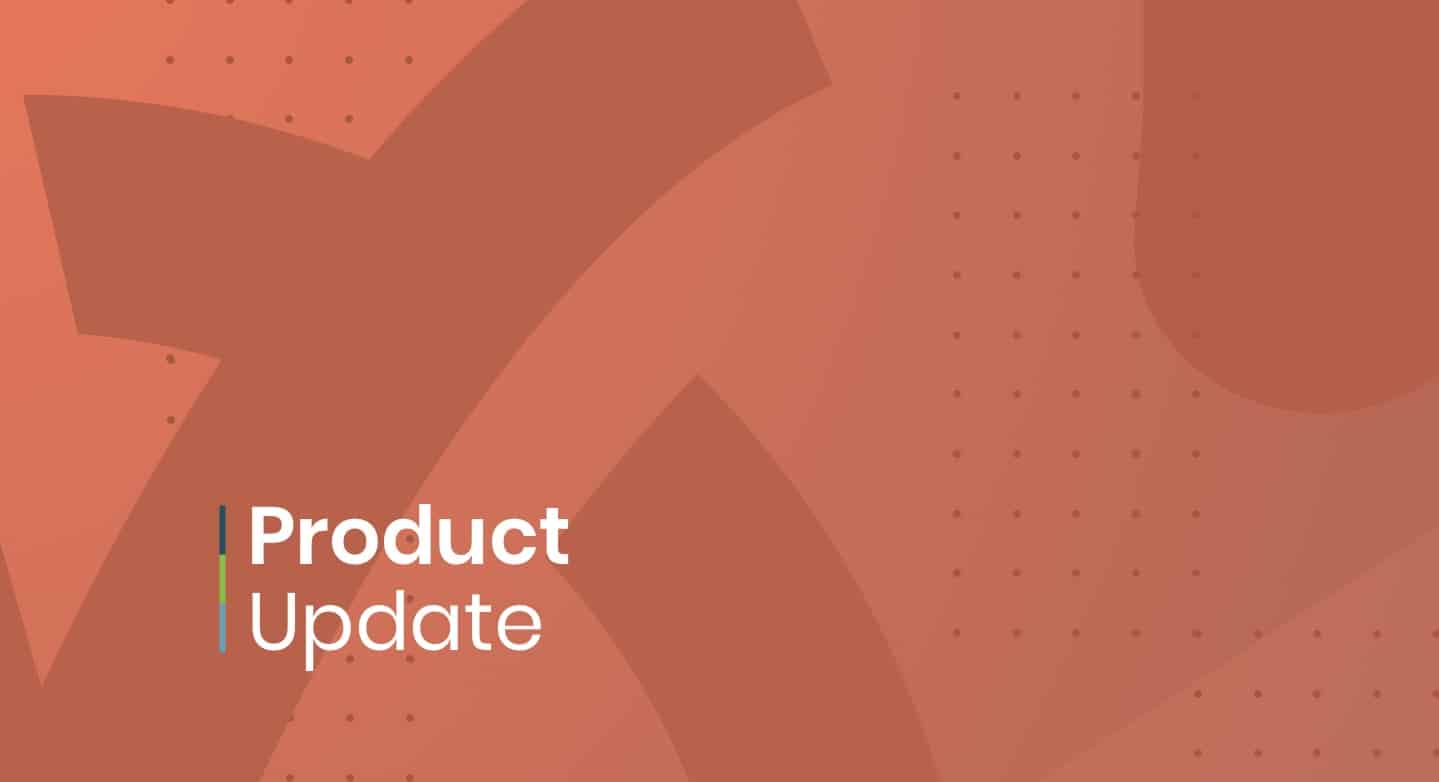At Timely私たちは常に イベント管理ソリューションこの投稿では、2 年 2021 月 XNUMX 日に投稿された製品アップデートについて説明します。
新しいイベントチケット機能
あなたが チケット発行 プランにこの機能を追加すると、次のような素晴らしいことが可能になります。
- 請求書、個別のチケット、RSVP の払い戻しとキャンセル。
- 出席者がチケットや出欠のキャンセルをリクエストできるようにします。
- 送信者が外部チケットを使用してイベントを送信できるようにします。
- イベント入場時にQRコードをスキャンしてチェックインを迅速化します。
- 参加者に料金を転嫁するか、料金を吸収するかを選択します。
チケット販売: 請求書または個別のチケットとRSVPの払い戻しとキャンセル
有料イベントと無料イベントの両方について、請求書と個別のチケットの払い戻しやキャンセルができるようになりました。つまり、イベント チケットと RSVP の払い戻しやキャンセルです。
この新機能には、 チケット発行 あなたのメニュー Timely ダッシュボード。以下は、ダッシュボードを使用してチケット請求書を払い戻しまたはキャンセルする方法の例です。 送り状 タブ:
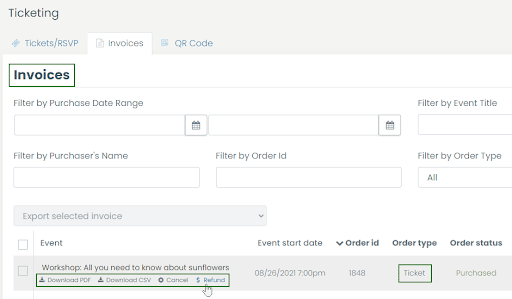
ここでは、個々のチケットを払い戻しまたはキャンセルする方法の例を示します。 発券/出欠確認 タブ:
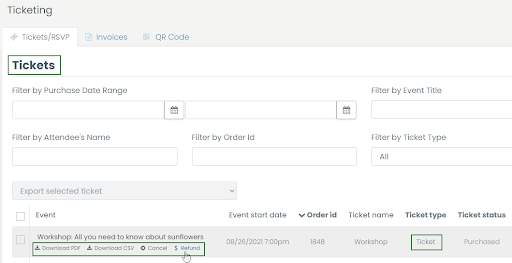
思い出してください: 返金やキャンセルのメールは、テンプレートを使ってカスタマイズできます。 設定 < メールテンプレートヘルプが必要な場合は、ユーザーガイドをご覧ください。 「イベントの返信とチケットのメール テンプレートをカスタマイズする方法」.
チケット発行: 出席者がチケットのキャンセルや出欠確認をリクエストできるようにする
参加者は、チケットを購入したり RSVP を予約した後に受け取る確認メール内のリンクを使用して、イベント チケットと RSVP のキャンセルをリクエストできるようになりました。
下の画像では、顧客がキャンセルをリクエストするためにクリックする必要がある場所がわかります。赤い矢印でマークされています。
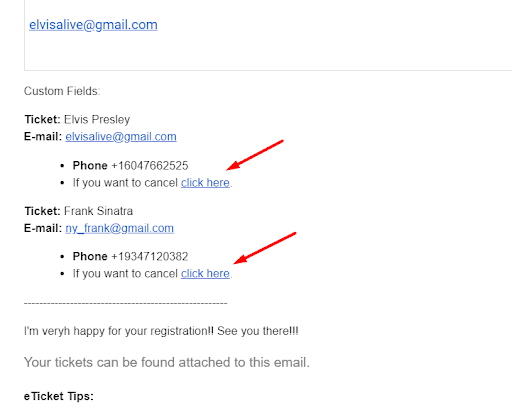
顧客がリンクをクリックすると、ランディング ページにリダイレクトされ、そこで顧客は正しいメール アドレスを入力してキャンセルをリクエストし、確認する必要があります。
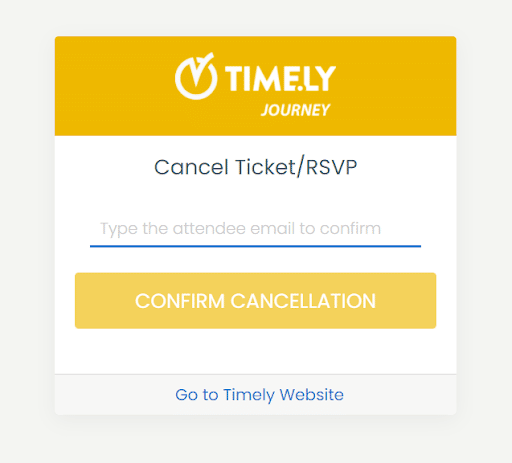
顧客がチケットを 2 枚以上購入する場合、現在のところ、チケットまたは RSVP のキャンセルは個別に行う必要があります。つまり、チケットごとに、RSVP ごとに行う必要があります。
※ メール テンプレートに含めることができる新しい動的フィールドを作成しました。名前は「{{ ticketInformationWithCancellation }}」です。
このフィールドを使用すると、参加者に送信するメールのリンクをクリックしてRSVPまたはチケットをキャンセルできるようになります。テンプレートは必要に応じて編集できます。 設定 < メールテンプレート 編集したいテンプレートを見つけます:「RSVP テンプレート」または「チケット テンプレート」。😉
チケット販売: 提出者がイベントに外部チケットのリンクと価格を追加できるようにする
あなたが イベント送信フォーム プランにこの機能を追加すると、イベント提出者がイベントの外部チケットへのリンクとイベント チケットの価格を追加できるようになります。
この新機能を有効にするには、まずイベント提出フォームを有効にする必要があります。次に、「外部チケットを有効にするフォームにこの機能を追加するには、「」オプションを選択します。
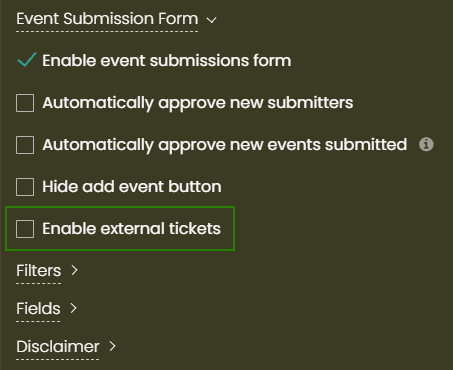
イベント提出者には、イベント提出フォームで次のようにこの機能が表示されます。
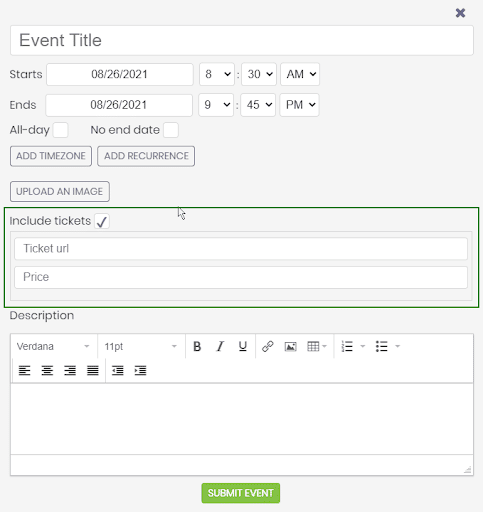
チケット:イベント入場時にQRコードをスキャン
これは、当社のチケット機能への素晴らしい追加です。これで、携帯電話のカメラを使用して QR コードをスキャンし、イベント入場時にすばやくチェックインできるようになりました。🥳
この機能にアクセスするには、 チケット発行 メニューをクリックし、QR コード タブをクリックします。
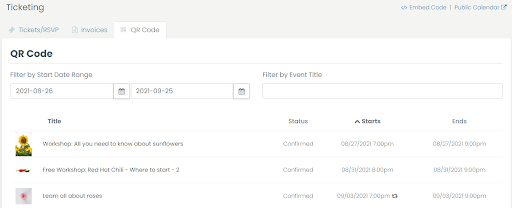
スキャンしたいイベントを探すと、参加者のリストが表示されます。「スキャンQRコード” ボタンをクリックして、携帯電話のカメラでスキャンします。または、手動で “スキャン済みとしてマーク」ボタンをクリックします。「概要を表示「」ボタンをクリックしてイベントのステータスを確認してください。
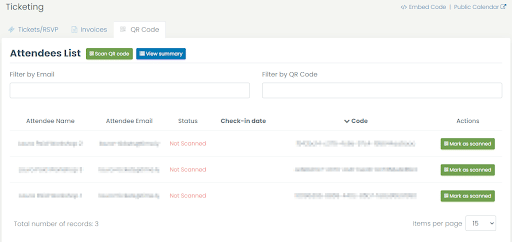
チケット販売:参加者に手数料を請求する
これで、 Timely イベント参加者にチケット料金を請求できます。そのためには、「取引手数料を含める” イベントを作成するときに、イベント チケットのオプションを選択します。
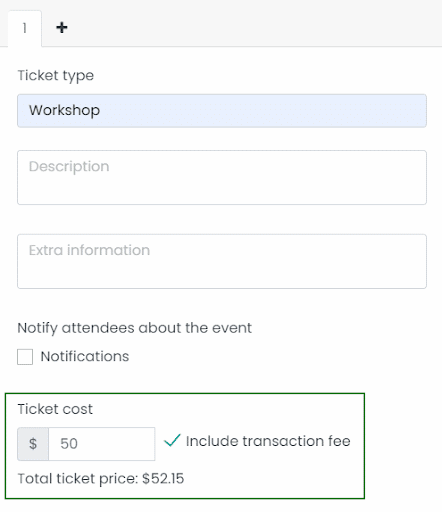
週表示レイアウトの更新
カレンダーの週表示のレイアウトにいくつかの改良を加えました。変更前は、イベント リストはカレンダーの「最初の 11 時間」のみを占めていました。現在では、イベントが午前 2 時に始まり午後 XNUMX 時に終わる場合、週表示モードでは、その間のスペース全体がそのイベント専用になります。ご確認ください。
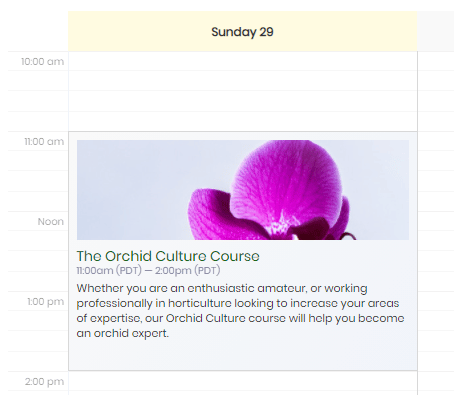
定期的なイベントを一度だけ表示する
繰り返しのイベントをカレンダーに一度だけ表示できるようになりました。これを行うには、「定期的なイベントを 1 回だけ表示する" オプション、 Timely システムは、あなたのパブリックビューにイベントの繰り返しを1つだけ表示します。 イベントカレンダー.
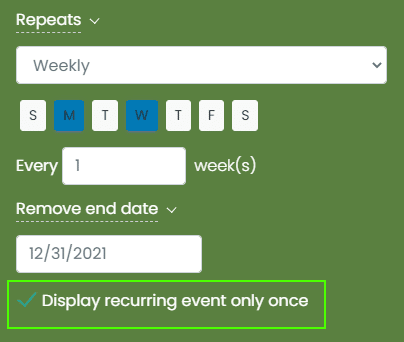
前回の製品アップデートからメリットが得られるとお考えで、これらの新機能をプランに追加したい場合は、 お問い合わせ。 喜んでお手伝いさせていただきます。
ユーザーガイドの詳細については、次のサイトをご覧ください。 Help Center。ご質問がある場合、または追加のサポートが必要な場合は、サポート チケットを開いて、お気軽にお問い合わせください。 Timely アカウントのダッシュボード。
目次

イベント管理の最新情報
あなたは、詳細をお知りになりたい場合 Timely 会社情報や製品の最新情報については、 イベント管理 Blog常に何か新しいことが起こっています Timelyですので、私たちはクライアントに最新情報を常に提供できるよう最善を尽くします。
あなたはおそらくそれも好きでしょう